怎样设置手机旋转屏幕 手机自动旋转屏幕设置方法
日期: 来源:小麦安卓网
怎样设置手机旋转屏幕,在现代社会手机已经成为人们生活中不可或缺的一部分,随着科技的不断进步,手机的功能也越来越强大。其中手机屏幕的旋转功能为我们提供了更加便利的使用体验。有时候我们可能会遇到手机屏幕无法自动旋转的问题,这时我们就需要学会如何设置手机的旋转屏幕功能。通过一些简单的设置步骤,我们就能轻松解决这个问题,并享受到更加舒适的手机使用体验。接下来我们将介绍一些设置方法,帮助大家轻松实现手机旋转屏幕的自动设置。
手机自动旋转屏幕设置方法
具体方法:
1.点击手机中的“设置”图标。
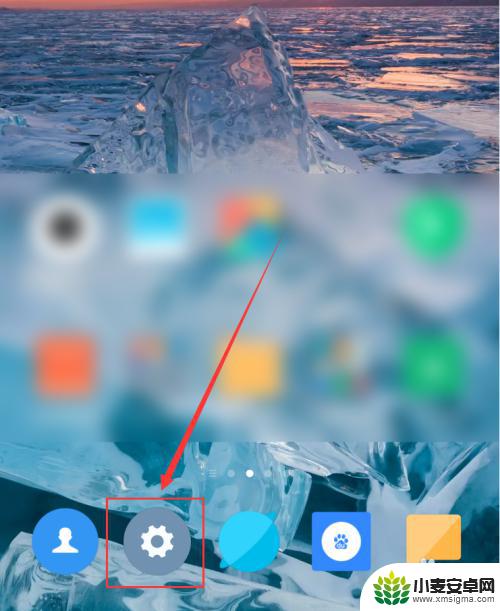
2.在“设置”页面中,选中“显示”选项。
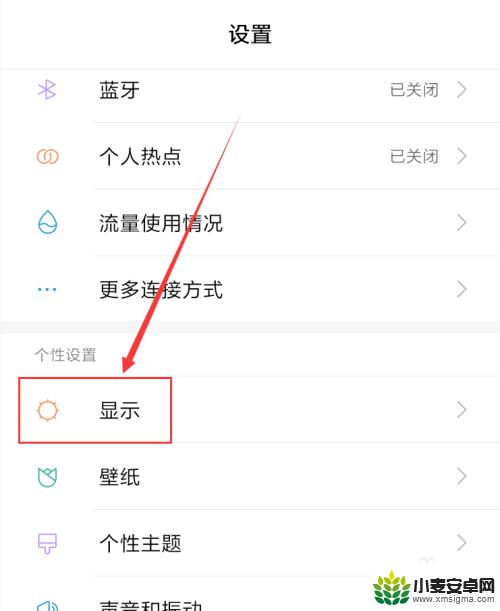
3.在“显示”页面中,找到“自动旋转屏幕”选项。
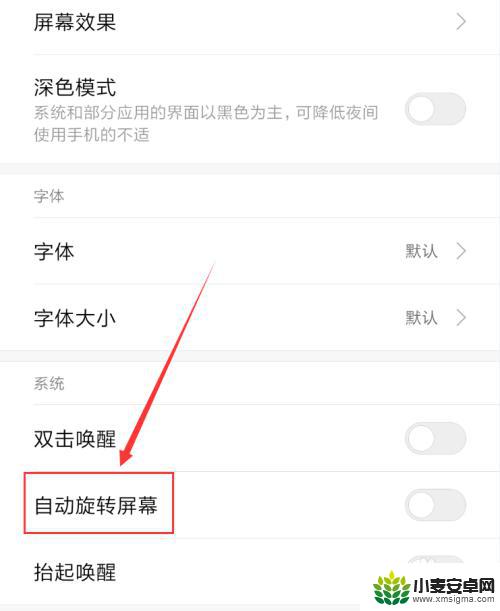
4.选中“自动旋转屏幕”旁边的按钮,即可打开自动旋转屏幕功能。如图二所示,手机中支持旋转屏幕的页面就会随手机方向旋转。
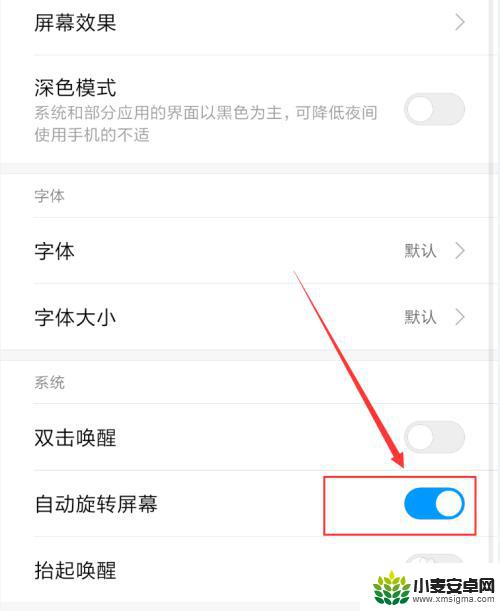
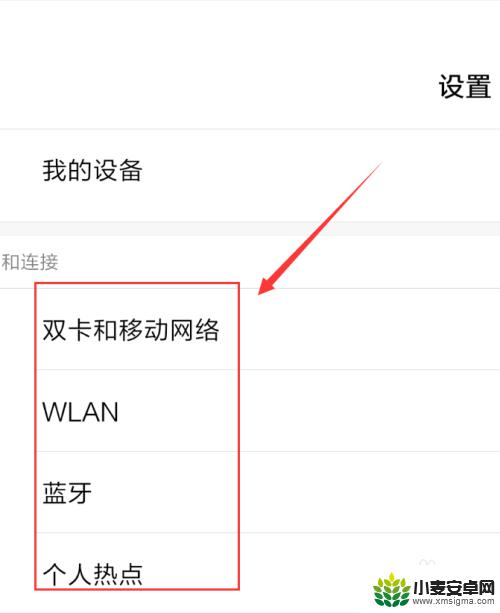
5.下拉通知栏,找到其中的“方向锁定”快捷开关。
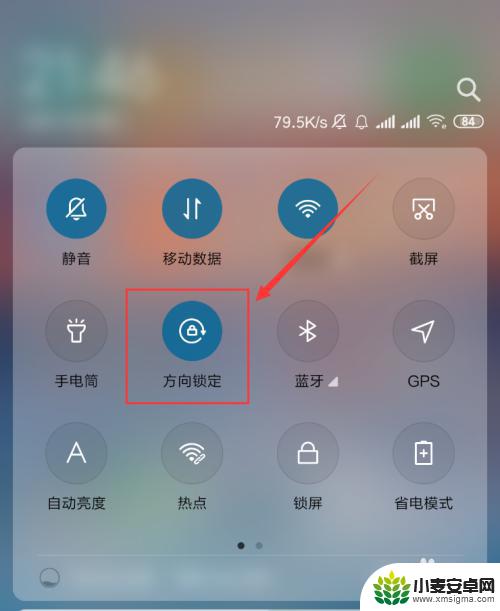
6.取消选中其中的“方向锁定”,这样手机屏幕就可以自由旋转了。
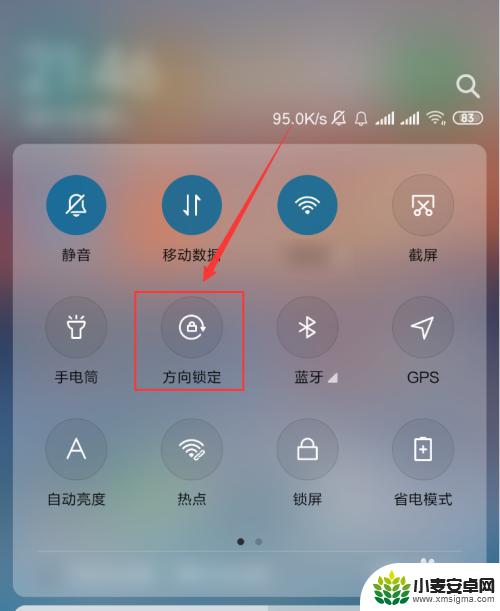
以上就是设置手机旋转屏幕的全部内容,如果还有不清楚的用户可以按照小编的方法来操作,希望能够帮助到大家。












